温馨提示:这篇文章已超过489天没有更新,请注意相关的内容是否还可用!
摘要:阿里云Linux服务器图形界面无法访问的问题可能是由多种原因导致的。针对这一问题,本文提供了详细的解决方案与故障排除指南。从常见问题出发,介绍了可能的原因及相应的解决方法,包括系统配置、网络连接、软件安装等方面。帮助用户快速定位问题并有效解决阿里云Linux服务器图形界面打不开的困扰。
概述
当阿里云Linux服务器的图形界面无法打开时,用户可以采取一系列故障排除措施,本文旨在提供详细的解决方案,帮助用户快速定位并解决问题。
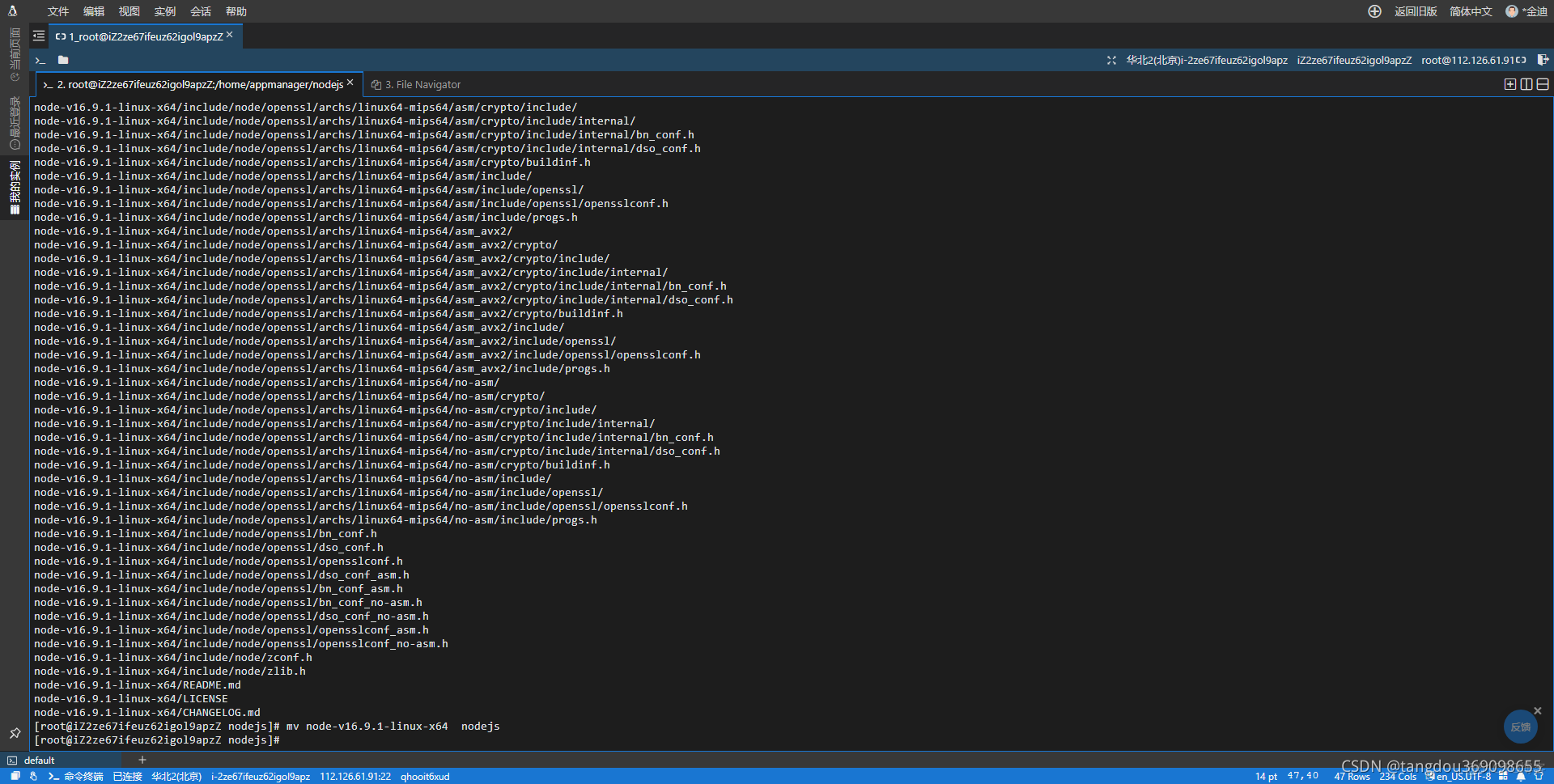
检查服务器配置与设置
确保服务器的配置和设置正确无误,确认图形界面服务已经启用,并检查网络连接和防火墙设置,确保没有阻止图形界面的访问。
安装图形系统
若图形系统未安装或损坏,需要安装或重新安装X Window System(图形系统),具体步骤如下:
1、打开终端或命令行界面。
2、输入以下命令安装图形系统:
sudo yum groupinstall "X Window System"
安装完成后,请确保图形系统相关组件已正确安装。
图形界面启动问题解决方案
若图形界面无法启动,可以尝试以下操作:
1、执行startx命令尝试启动图形界面。
2、如果无法进入,考虑重新安装图形界面软件。
如启动项设置存在问题,可通过编辑/etc/inittab文件修改启动项设置,根据需求,将id5:initdefault设置为“5”进入图形界面,或设置为“3”进入文本模式。
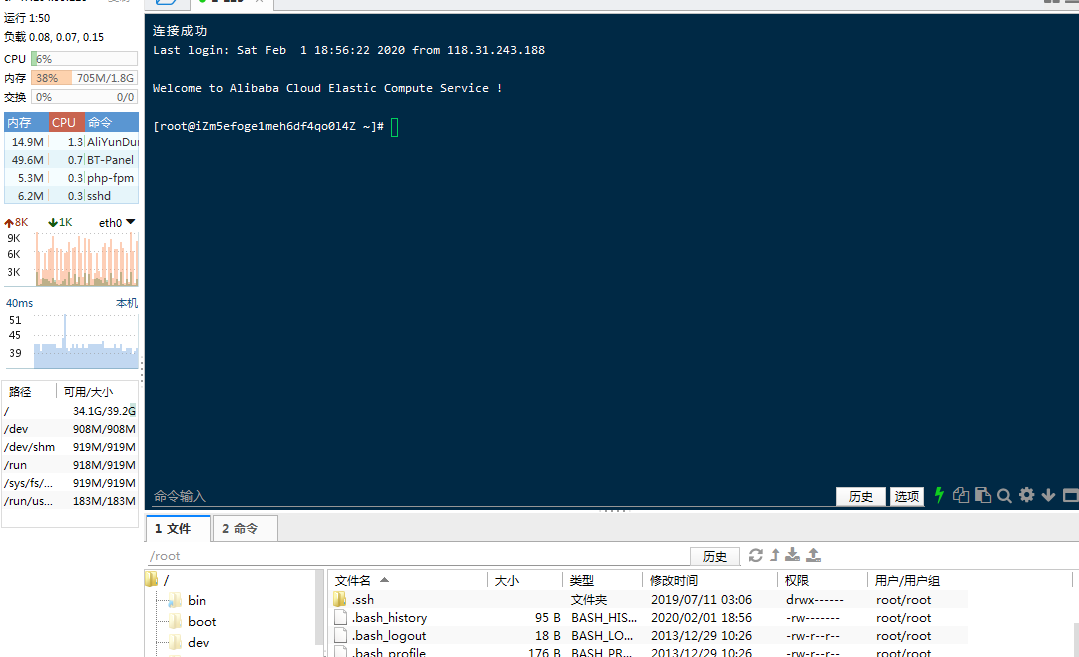
磁盘与文件系统修复
若图形界面问题是由磁盘或文件系统导致,可采取以下措施:
1、使用fdisk -l命令查看磁盘情况。
2、根据显示的磁盘信息,使用fsck命令修复文件系统,在执行修复操作时,请确保已备份重要数据,如不熟悉命令行操作,建议寻求专业人士的帮助。
其他可能的解决方法
1、检查网络连接:确保服务器能够正常连接到互联网,以便下载和安装必要的软件和更新。
2、更新图形界面相关软件:检查是否有可用的更新版本,并尝试安装最新的图形界面软件。
3、寻求阿里云官方技术支持的帮助:如尝试上述方法仍无法解决问题,可联系阿里云官方技术支持寻求进一步帮助。
解决阿里云Linux服务器图形界面无法打开的问题需要耐心和逐步排查,通过尝试上述方法,您可能会找到解决问题的方法,如仍有疑问或需要进一步的帮助,请咨询相关专业人士或访问阿里云官方论坛和社区,还需留意服务器的硬件问题,如显卡驱动兼容性等,这也是影响图形界面正常显示的重要因素之一。






还没有评论,来说两句吧...